Programe de încredere MP4 Compressor pe care nu vă puteți permite să le ratați
În scopuri personale și de afaceri, videoclipurile au devenit o parte zilnică a vieții noastre. Ar putea lua forma unor mesaje personale, vloguri, tutoriale, interviuri, mărturii și multe altele. Consumul de videoclipuri în fiecare zi este masiv în această zi și epocă. În lumina acestui fapt, mulți utilizatori online întâmpină dificultăți în a încărca videoclipuri mari online.
Acesta este mai ales cazul videoclipurilor MP4. Între timp, mulți utilizatori ar dori să încarce fișiere video MP4 mari. Singurul dezavantaj este că ocupă atât de mult spațiu de memorie. Deși este posibilă încărcarea online, sunt implementate anumite limitări, cum ar fi încărcarea maximă a fișierelor. Acestea fiind spuse, am pregătit o listă cuprinzătoare de Compresoare MP4 te poți referi la. Instrumente online plătite sau gratuite. Pentru desktop și pentru dispozitive mobile, ar trebui să existe un instrument care să se potrivească nevoilor dvs.

- Partea 1. Compresoarele MP4 de top alese pentru Windows și Mac
- Partea 2. Aplicații de încredere MP4 Compressor pentru iOS și Android
- Partea 3. Întrebări frecvente despre MP4 Compressor
Partea 1. Cele mai selectate compresoare MP4 pentru computere desktop
1. Vidmore Video Converter
Sistem de operare acceptat: Windows și Mac
Vidmore Video Converter este un instrument desktop cu soluție all-in-one care oferă diverse instrumente de manipulare video, inclusiv compresor video, editor video, trimmer video, îmbunătățitor video și multe altele. De fapt, poate comprima tot felul de fișiere video fără nicio problemă. În plus, procesul de comprimare durează mai puțin de un minut, chiar și pentru fișierele video MP4 mari. În plus, puteți ajusta parametrii pentru a se potrivi cu rezultatul dorit. Acest lucru vă permite să schimbați rezoluția video și formatul de ieșire după cum doriți.
Puteți accesa compresorul MP4 gratuit din fila sa cu instrumente, unde sunt plasate toate funcțiile sale primare și suplimentare. Pur și simplu încărcați videoclipul și ajustați procentul de compresie folosind bila glisantă. După aceea, puteți modifica rezoluția și formatul în funcție de nevoile dvs.
Pro:
- Nu inserează filigrane pe fișierul procesat.
- Instrumentul acceptă numeroase formate de fișiere video.
- Nu sunt multe setări de modificat.
- Oferă diverse instrumente de editare.
Contra:
- Trebuie să descărcați instrumentul pentru a-l folosi.
- Caracteristici limitate pe versiunea sa gratuită.

2. Frână de mână
Sistem de operare acceptat: Mac, Linux și Windows
HandBrake este un instrument la îndemână, dotat cu o mulțime de funcții excelente pentru a vă ajuta să editați sau să manipulați videoclipuri. Programul vine și cu un compresor video pentru a vă ajuta să micșorați dimensiunea fișierului MP4 și a altor formate video. Vă permite să modificați rata de biți între 5000 și 10000 sau să modificați dimensiunea și rezoluția cadrului. Deși are mai puțin asistență pentru clienți, poate doriți să-l aveți dacă vă interesează un compresor de dimensiune video mp4 gratuit și open-source. Atâta timp cât vă place depanarea, instrumentul ar trebui să fie suficient.
Pro:
- Bibliotecă vastă de presetări video pentru diferite platforme și dispozitive.
- Suportă videoclipuri de calitate 4K și HD.
- Oferă opțiuni pentru decupare, rotire, scalare etc.
Contra:
- Suportă numai MP4, MKV și WebM pentru ieșire.
- Interfață învechită și copleșitoare.
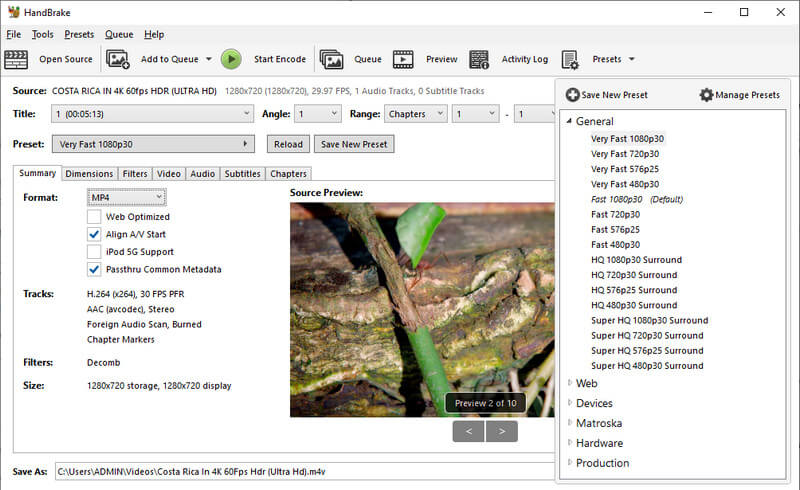
3. VLC Media Player
Sistem de operare suportat: Windows, Mac și Linux
Playerul VLC Media are mai mult decât se vede. Este bine cunoscut faptul că redă aproape toate formatele video fără erori. De fapt, instrumentul vă permite să decupați, tăiați și rotiți videoclipurile. O altă caracteristică încă utilă a instrumentului este compresia video. Acest lucru funcționează cu fișiere MP4 și multe alte formate video. Cu acest compresor video mp4 gratuit, rata de biți, rata de cadre și parametrii de calitate sunt extrem de personalizabili. Cu toate acestea, este o chestiune de încercare și eroare, deoarece nu există indicații în prealabil cu privire la modul în care va rezulta fișierul rezultat, iar rezultatul nu este garantat.
Pro:
- Oferă diverse opțiuni de editare video.
- Oferă personalizare a parametrilor video.
- Aplicați filtre pentru video și audio.
Contra:
- Interfață de compresie nu intuitivă.
- Nu furnizează în prealabil informațiile fișierului rezultat.

4. Compresor video gratuit online
Sistem de operare suportat: Web
Dacă vă interesează un program care vă va ajuta să comprimați și să reduceți fișierele MP4 fără nicio descărcare și instalare, mergeți cu Compresor video gratuit online. Cu acesta, puteți procesa mai multe fișiere simultan și eficient, fără a contamina calitatea. Este compatibil cu browsere precum Edge, Google Chrome, Firefox, Safari etc. Cel mai bine, nu există niciun filigran adăugat pe fișierul comprimat.
În plus, puteți modifica rezoluția, rata de biți, formatul înainte de a procesa fișierul. Acest instrument online fără compresor MP4 este ușor de utilizat. Doar adăugați un videoclip, ajustați parametrii și selectați un format. Apoi, la doar un clic distanță de butonul de comprimare și ați terminat.
Pro:
- Acceptă o gamă largă de formate video.
- Fără filigrane adăugate pe videoclipul comprimat.
- Editați și personalizați formatul de ieșire și rezoluția.
- Încărcare gratuită pe diferite platforme de social media.
Contra:
- Total dependent de conexiunea la internet.
- Este necesară instalarea lansatorului mic.
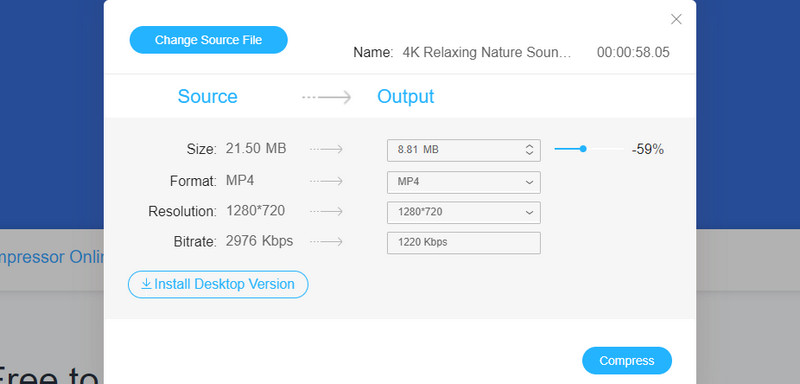
5. Video mai mic
Sistem de operare suportat: Web
Video Smaller este, de asemenea, un bun compresor MP4 online pentru a micșora în mod eficient dimensiunea videoclipurilor dvs. MP4. De fapt, permite utilizatorilor să comprima mai multe formate video. Acest instrument poate comprima MP4, MKV, FLV, MOV și mai multe formate video. Chiar și videoclipurile capturate folosind dispozitivul mobil pot fi procesate prin acest instrument. Cu toate acestea, este esențial să rețineți că videoclipurile lungi necesită timp pentru încărcare și procesare.
Pro:
- Comprimă fișierele fără a pierde calitatea originală.
- Procesați fișierele de pe dispozitive mobile.
- Oferă o bibliotecă uriașă de lățime a scalei video.
Contra:
- Dimensiunea maximă a fișierului video este de 500 MB.
- Este nevoie de timp pentru a comprima fișiere video lungi.
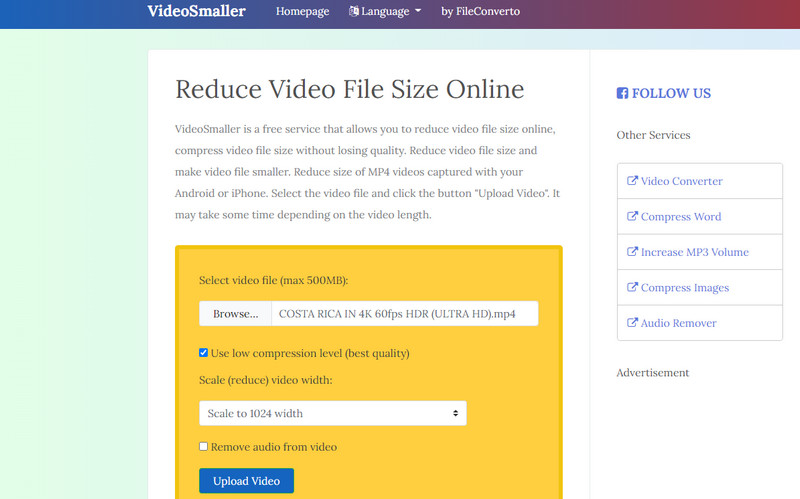
6. Compresor video online KeepVid
Sistem de operare suportat: Web
Un alt program gratuit de compresor MP4 online capabil este KeepVid Online Video Compressor. Vă permite să optimizați videoclipuri pentru e-mail și site-uri de partajare video. Nu este nevoie să așteptați prea mult, deoarece instrumentul permite procesarea rapidă a fișierelor, cu condiția să aveți o conexiune la internet stabilă. În plus, permite exportul fișierelor în MP4, FLV, AVI, 3GP, WVM și MKV. În afară de asta, puteți alege dintre calitatea prestabilită între înaltă, medie și scăzută.
Pro:
- Indică informațiile rezultate după proces.
- Oferă setări suplimentare, cum ar fi rezoluția și formatul de ieșire.
- Nu este nevoie să instalați un lansator.
Contra:
- Versiunea gratuită nu acceptă compresia video 4K.
- Fișierul de încărcare nu poate depăși 50 MB.
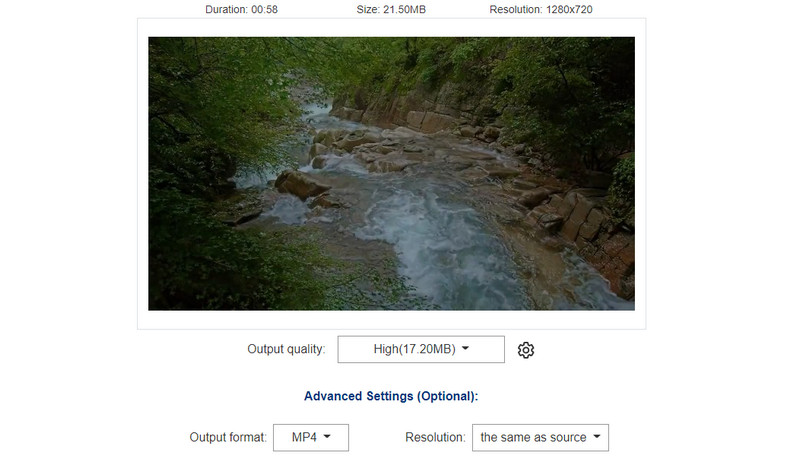
Partea 2. Aplicații de încredere MP4 Compressor pentru iOS și Android
Gândul de a avea instrumente desktop este bun, deoarece procesul este rapid și neîntrerupt. Dar în cazul în care computerul sau laptopul nu este disponibil, ar fi mai bine să aveți o copie de rezervă. O modalitate este utilizarea programelor mobile. În plus, este convenabil, deoarece nu trebuie să deschideți un desktop pentru a îndeplini această sarcină specifică. Iată câteva compresoare video MP4 pentru dispozitive iOS și Android.
1. Dieter video 2
Sistem de operare suportat: Numai Android
Unul dintre cele mai utile compresoare MP4 pentru Android este Video Dieter 2. Vă permite să comprimați mai rapid fișiere video mari pe dispozitiv. În plus, puteți adăuga videoclipul MP4 preferat și puteți seta ieșirea dorită și calitatea video în interfața sa intuitivă. În plus, puteți accesa instrumente precum a aparat de tuns video pentru a vă ajuta să tăiați porțiuni dintr-un videoclip.
Pro:
- Permite setarea rezoluției și a ieșirii de calitate.
- Tăiați sau tăiați părțile inutile ale unui videoclip.
- Partajați videoclipuri prin e-mail și platforme de social media.
Contra:
- Nu oferă o scalare precisă uneori.
- Blocare intermitentă, mai ales la conversia fișierelor.
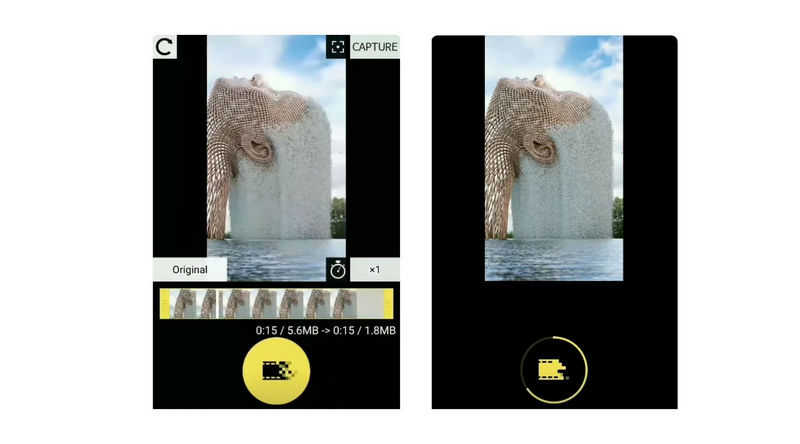
2. Compresor video - Reduceți dimensiunea
Sistem de operare suportat: Doar iOS
Cu Video Compressor, puteți partaja fișiere MP4 mari folosind doar dispozitivul mobil iPhone sau iPad. Există mai multe niveluri de compresie pe care le puteți folosi în videoclipurile dvs. Acestea includ videoclipuri de calitate scăzută, medie și înaltă. În plus, acest instrument oferă un editor video care vă permite să decupați, să reglați viteza, să decupați, să aplicați filtre și așa mai departe.
Pro:
- Personalizați calitatea videoclipului.
- Stocați videoclipuri comprimate în albume.
- Sunt indicate informații despre dimensiunea fișierului rezultat estimat.
Contra:
- Apariția constantă a reclamelor.
- Adaugă filigran pe videoclipul comprimat.
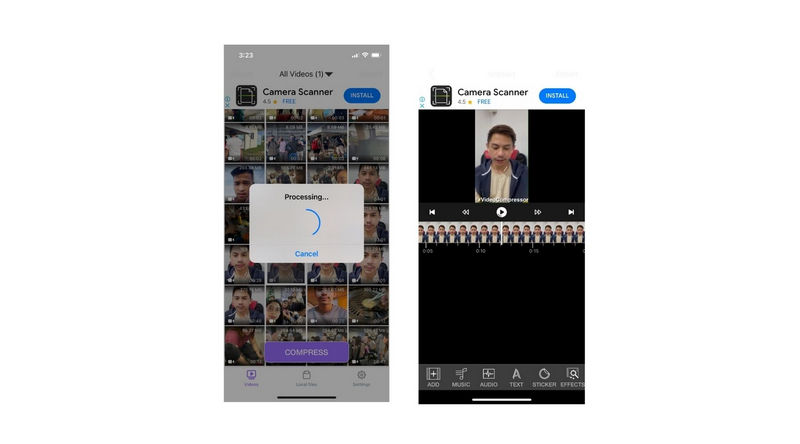
Partea 3. Întrebări frecvente despre MP4 Compressor
MP4 este comprimat?
De obicei, fișierul MP4 utilizează schema de compresie H.264, care este un codec cu pierderi. În general, fișierele MP4 sunt fișiere comprimate, mai ales dacă le aveți online.
Este MP4 cel mai bun format video?
În ceea ce privește compatibilitatea și dimensiunea fișierului, videoclipurile MP4 sunt probabil cel mai bun format. Sunt compatibile cu aproape orice dispozitiv și platformă, având o dimensiune mică a fișierului.
Comprimarea unui videoclip reduce calitatea?
Comprimarea implică scăderea ratei de biți care este asociată cu calitatea. Cu cât rata de biți este mai mică, cu atât calitatea video este mai scăzută. Într-un fel, calitatea video este redusă, de asemenea.
Concluzie
Cu siguranță, multe instrumente sunt disponibile pentru a vă ajuta să comprimați videoclipuri MP4. Cu toate acestea, găsirea unui program de încredere ar putea fi încă o provocare. Am selectat cele mai bune offline și offline Compresoare MP4 pentru desktop și dispozitive mobile. Puteți căuta în fiecare program și puteți vedea care dintre ele se potrivește cel mai bine nevoilor dvs.
Sfaturi MP4
-
Editați MP4
-
Convertiți MP4
-
Redare MP4


